Jak provést aktualizaci definice Windows Defender
Různé / / March 16, 2022

Microsoft Defender je program proti malwaru, který je předinstalován na nejnovějších systémech Windows. Také známý jako Windows Security nebo Windows Defender Antivirus, pravidelně přijímá aktualizace. K identifikaci virů a dalších hrozeb využívá definice bezpečnostního zpravodajství. Někdy není definice programu Windows Defender správně aktualizována, což může způsobit problémy se zabezpečením. V tomto článku vám přinášíme užitečnou příručku, která vás naučí, jak spustit aktualizaci definic Windows Defender ve Windows a jak provést stažení definice Windows Defender.

Obsah
- Jak provést aktualizaci definice Windows Defender
- Metoda 1: Proveďte automatickou aktualizaci
- Metoda 2: Použijte příkazový řádek
- Metoda 3: Použijte prostředí Windows PowerShell
- Metoda 4: Stažení aktualizací ručně
Jak provést aktualizaci definice Windows Defender
Windows Defender Definice je autorizovaný program, který by měl být aktualizován, protože poskytuje následující funkce
- Zprávy o výkonu systému
- Detekce virů a hrozeb v reálném čase
- Firewall a ochrana sítě
- Ochrana před phishingovými stránkami
- Blokování souborů
Začneme jednoduchou aktualizací systému Windows, protože může vyústit v aktualizaci definice Windows Defender a poté přejdeme k jiným metodám.
Metoda 1: Proveďte automatickou aktualizaci
Automatické aktualizace jsou pohodlnou a rychlou metodou, jak udržovat zabezpečení Windows aktuální. Ve výchozím nastavení tato operace získá nejnovější verzi a nainstaluje ji na Windows Defender Bezpečnostní software. Chcete-li ručně aktualizovat program Windows Defender, postupujte takto:
1. zmáčkni Klávesy Windows + I společně otevřít Nastavení.
2. Klikněte na Aktualizace a zabezpečení.

3. Klikněte na Zabezpečení systému Windows.

4. Vybrat Ochrana před viry a hrozbami.

5. Pokud máte aktualizované ovladače, zobrazí se zpráva Jste aktuální a pokud ne, řekne Dostupné aktualizace.
6. Aktualizace se začnou stahovat automaticky, pokud jsou k dispozici.
7. Možná budete muset restartujte počítač až budou upgrady dokončeny.
Automaticky aktualizuje definice Windows Defender.
Přečtěte si také:Opravte chybu instalace Windows Update 0x8007012a
Metoda 2: Použijte příkazový řádek
Aktualizaci definice programu Windows Defender můžete provést pomocí příkazového řádku a několika řádků kódu. Postupujte podle níže uvedených kroků.
1. zmáčkni klíč Windows, typ Příkazový řádek a klikněte na Spustit jako administrátor.
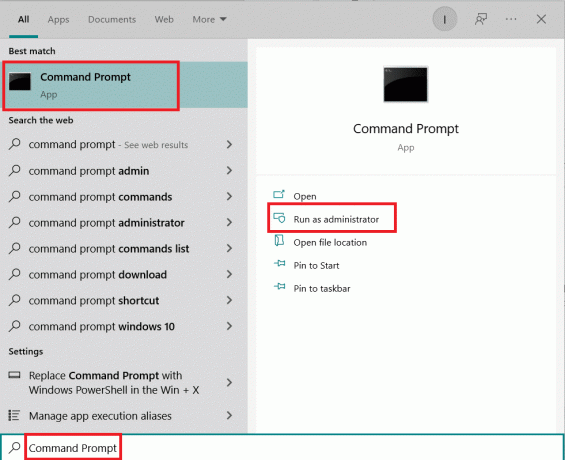
2. Zadejte následující příkaz a stiskněte Zadejte klíč. Slouží k vymazání dat mezipaměti.
"%ProgramFiles%\Windows Defender\ MpCmdRun.exe" -removedefinitions –dynamicsignatures
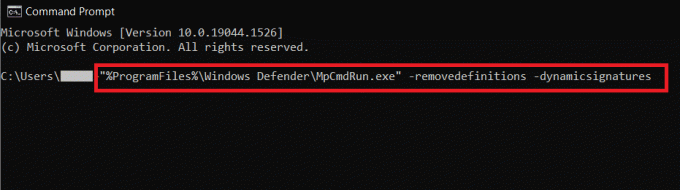
3. Poté zadejte následující příkaz a stiskněte Zadejte klíč. Toto je příkaz update, který aktualizuje definice obránce.
"%ProgramFiles%\Windows Defender\ MpCmdRun.exe" -SignatureUpdate
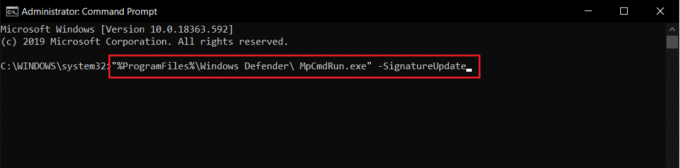
Počkejte, až se dokončí zpracování příkazů, a poté bude provedena aktualizace definice Windows Defender.
Přečtěte si také:Jak blokovat nebo odblokovat programy v bráně Windows Defender Firewall
Metoda 3: Použijte prostředí Windows PowerShell
Podobný Příkazový řádek, můžete spustit některé kódy v PowerShellu, aby se aktualizovala definice Windows Defender. Postupujte podle níže uvedených kroků.
1. Udeř klíč Windows, typ Windows PowerShella klikněte na Spustit jako administrátor.
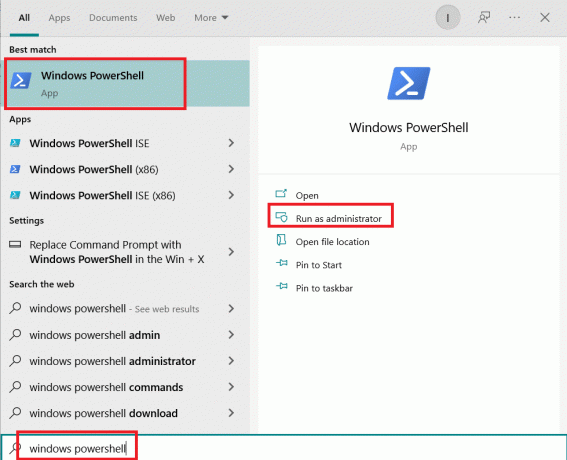
2. Zadejte následující příkaz a stiskněte Zadejte klíč.
"%ProgramFiles%Windows DefenderMpCmdRun.exe" -removedefinitions -dynamicsignatures
Poznámka: Někdy tento příkaz zobrazí chybu, ale nezastaví aktualizace. V každém případě pokračujte dalším příkazem.
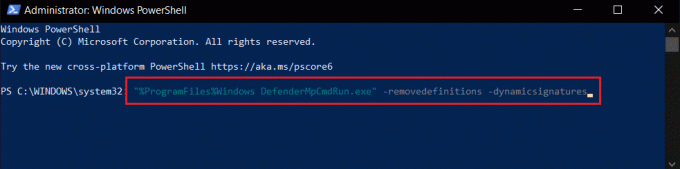
3. Poté zadejte dané příkaz a stiskněte Zadejte klíč.
Poznámka: Čekat na >> zobrazí se na obrazovce po zadání prvního příkazu. Teprve poté zadejte tento příkaz.
"%ProgramFiles%Windows DefenderMpCmdRun.exe" -Aktualizace podpisu.\
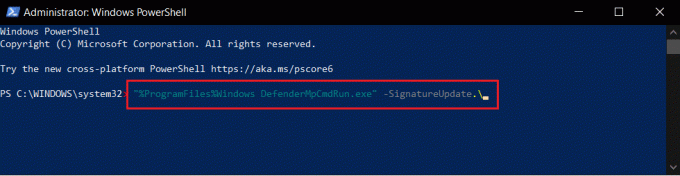
Tato metoda nemusí vždy fungovat, protože Windows 10 neustále mění aktualizační příkazy, ale můžete zkusit aktualizovat definici Windows Defender.
Metoda 4: Stažení aktualizací ručně
Aktualizaci definice programu Windows Defender si můžete ručně stáhnout ze stránky pro stažení Microsoft Security Intelligence podle následujících kroků.
1. Jít do Aktualizace Microsoft Security Intelligence webová stránka.
2. Pod Ručně stáhněte aktualizaci sekce, přejděte do Microsoft Defender Antivirus pro Windows 10 a Windows 8.1.

3. Nyní vyberte 32bitový nebo 64bitový podle toho, která možnost je kompatibilní s vaším systémem.

4. Soubor s názvem mpam-fe.exe bude stažena.
5. Klikněte na něj pravým tlačítkem a Spustit jako administrátor.
6. Počkejte několik sekund a aktualizace budou dokončeny.
Poznámka: Po spuštění se neotevře žádná obrazovka ani vyskakovací okno mpam-fe.exe ale buďte si jisti, že aktualizace začnou zpracovávat.
Často kladené otázky (FAQ)
Q1. Zvládá Windows Defender tento úkol?
Odpověď: Windows Defender poskytuje adekvátní ochranu kybernetické bezpečnosti, ale zdaleka nedosahuje kvality nejdražšího antivirového softwaru. Microsoft Windows Defender může stačit, pokud chcete pouze základní kybernetickou ochranu.
Q2. Jaký je nejlepší systém kybernetické obrany?
Odpověď: Jednou z nejúčinnějších kybernetických ochran vašeho zařízení a sítě je ochrana v reálném čase. Zkoumá všechny možné hrozby pro databázi známého malwaru, jako jsou viry a trojské koně, a brání jim ve způsobení škody dříve, než k tomu budou mít příležitost.
Q3. Je Microsoft Windows Defender k dispozici zdarma?
Odpověď: Microsoft Defender Antivirus je bezplatný program pro prevenci malwaru, který je součástí systému Windows 10. Microsoft Defender Antivirus, dříve známý jako Windows Defender, chrání jednotlivé počítače se systémem Windows pomocí účinné, ale jednoduché ochrany proti malwaru v reálném čase.
Doporučeno:
- Opravte kód chyby Netflix UI3012
- Opravit chybu ovladače Bluetooth ve Windows 10
- Jak resetovat součásti Windows Update v systému Windows 10
- Jak aktualizovat ovladače síťového adaptéru v systému Windows 10
Doufáme, že vám tento návod pomohl a že jste jej zvládli Aktualizace definice programu Windows Defender, také jsme se zabývali tím, jak stáhnout definici Windows Defender. Dejte nám vědět, která metoda se vám osvědčila nejlépe. Pokud máte nějaké dotazy nebo návrhy, neváhejte je hodit do sekce komentářů.



